电脑卸载软件时弹出“该软件安装目录为磁盘根目录”提示怎么办
更新日期:2024-03-20 13:47:43
来源:转载
手机扫码继续观看

有不少用户在卸载某个软件时,电脑系统弹出一个卸载提示:“该软件安装目录为磁盘根目录,卸载软件可能导致系统文件被删除。”这是怎么回事呢?这个问题的主要原因是由于当我们在安装这些软件的时候,直接将安装目录设置为D盘或其他盘的根目录下,而没有新建一个文件夹。所以,在进行卸载的时候就会弹出这样的提示。那么,要如何卸载该软件呢?
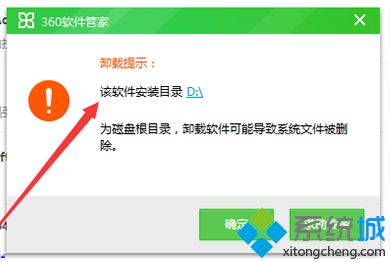
1、我们可以直接找到该软件安装目录中的卸载程序进行卸载,右击该应用程序,打开其属性在桌面上软件的快捷方式上面直接点击右键,打开它的属性;
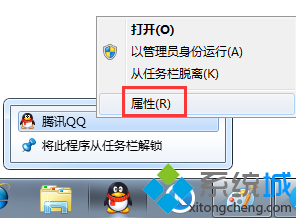
2、点击“打开文件位置”;
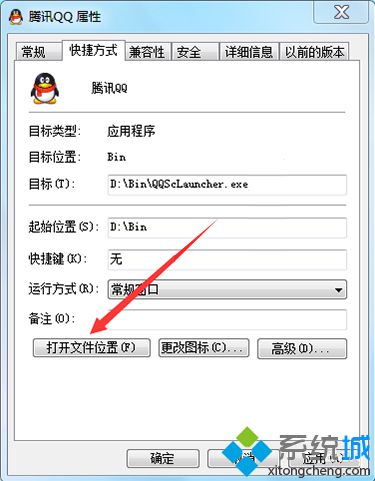
3、在打开的目录中可以看到该软件被直接装在了D盘中;
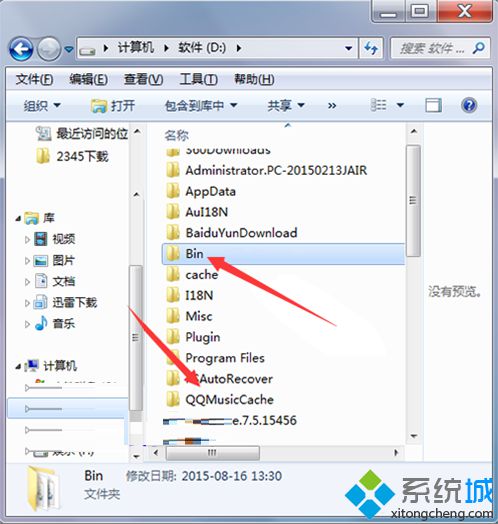
4、找到软件的卸载程序QQuninst.exe,双击运行;
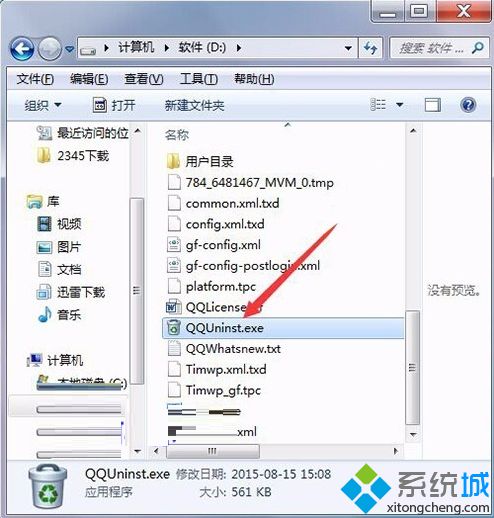
5、弹出是否确认卸载的提示,点击是;

6、开始进行软件的卸载;

7、等待卸载完成后会弹出一个提示框,点击确定;

8、可能还会在目录中残留一些文件夹,可以手动进行清理。
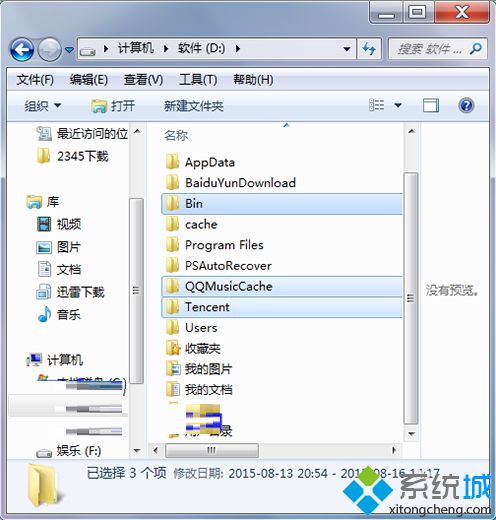
以上即是当电脑卸载软件时弹出“该软件安装目录为磁盘根目录”提示的解决方法,大家可以参考一下。
该文章是否有帮助到您?
常见问题
- monterey12.1正式版无法检测更新详情0次
- zui13更新计划详细介绍0次
- 优麒麟u盘安装详细教程0次
- 优麒麟和银河麒麟区别详细介绍0次
- monterey屏幕镜像使用教程0次
- monterey关闭sip教程0次
- 优麒麟操作系统详细评测0次
- monterey支持多设备互动吗详情0次
- 优麒麟中文设置教程0次
- monterey和bigsur区别详细介绍0次
系统下载排行
周
月
其他人正在下载
更多
安卓下载
更多
手机上观看
![]() 扫码手机上观看
扫码手机上观看
下一个:
U盘重装视频












